E-Mail-Management
Mit diesem Artikel möchten wir Ihnen zeigen, wie Sie Ihre E-Mails verwalten können. Sobald Sie eine E-Mail mit dem Tool E-Mail-Ersteller erstellt und versendet haben, können Sie die E-Mail-Statistiken überprüfen, eine E-Mail erneut senden, kopieren, löschen und aus der E-Mail-Liste austragen.
Wie kann ich die E-Mail-Statistiken überprüfen?
Mit dem E-Mail-Ersteller können wir die Statistiken für jede versendete E-Mail überprüfen. Es werden Daten wie die Anzahl der versendeten E-Mails, der geöffneten E-Mails, der E-Mails, die gebounct wurden, und der Klick-Links angezeigt.
Sie können dies tun, indem Sie auf Marketing > Kommunikation > E-Mail-Ersteller gehen, auf den Tab Gesendet in der allgemeinen Liste der gesendeten E-Mails klicken und dann auf das blaue Symbol auf der rechten Seite klicken, um eine bestimmte E-Mail-Statistik zu öffnen.
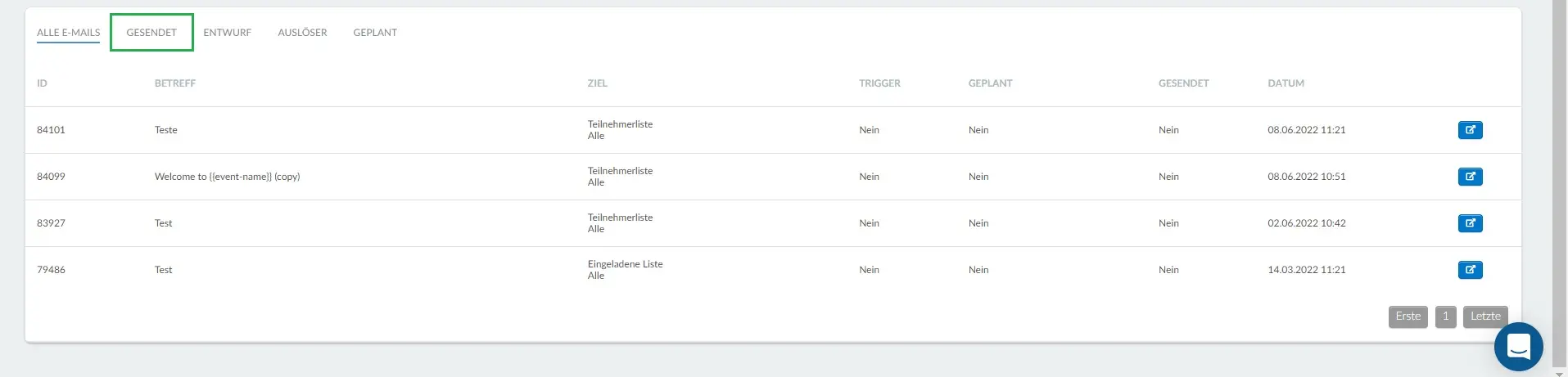
Sobald Sie auf das blaue Symbol klicken, sehen Sie die Statistiken der E-Mail.
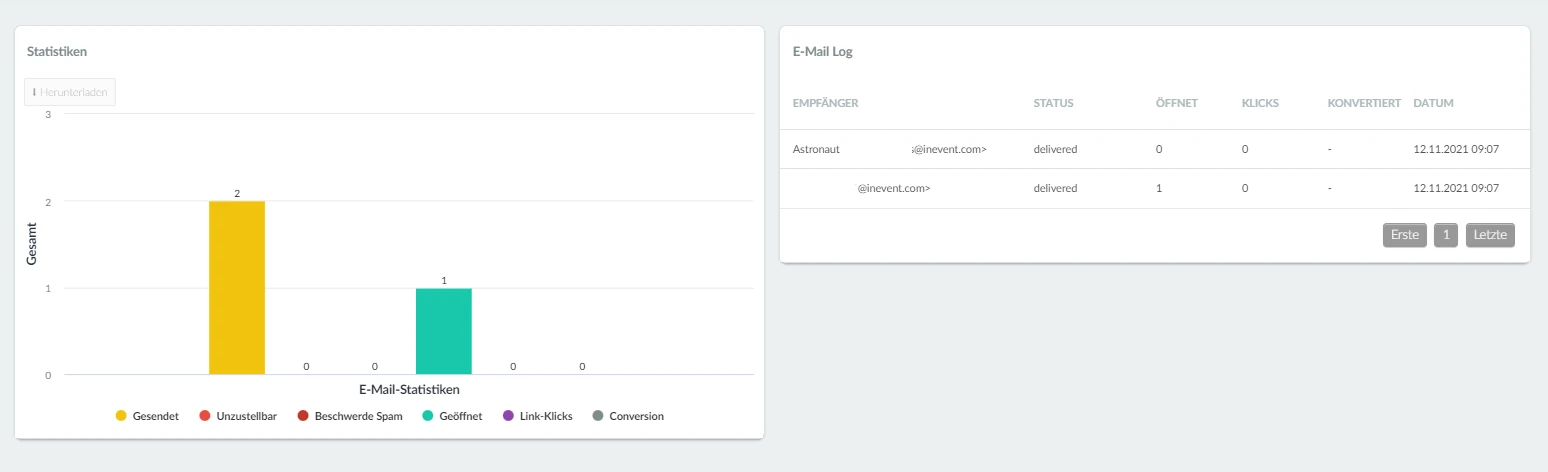
Um mehr über E-Mail Analytics zu erfahren, klicken Sie hier.
Wie kann ich eine E-Mail erneut senden?
Wenn Sie neue Teilnehmer hinzufügen müssen, nachdem Sie bereits E-Mails gesendet haben, und möchten, dass die neuen Teilnehmer die E-Mails erhalten, die bereits an alle anderen Teilnehmer zugestellt wurden, können Sie dies tun, indem Sie die folgenden Schritte ausführen:
- Gehen Sie auf E-Mail-Statistiken, indem Sie auf Marketing > Kommunikation > E-Mail-Ersteller und auf die blaue Schaltfläche auf der rechten Seite Ihrer Ziel-E-Mail klicken.

- Die Plattform erkennt automatisch, wie viele neue Teilnehmer hinzugefügt wurden, so dass Sie die E-Mail erneut senden können, indem Sie im Abschnitt E-Mail-Log auf die Schaltfläche Jetzt senden klicken, wie unten dargestellt.
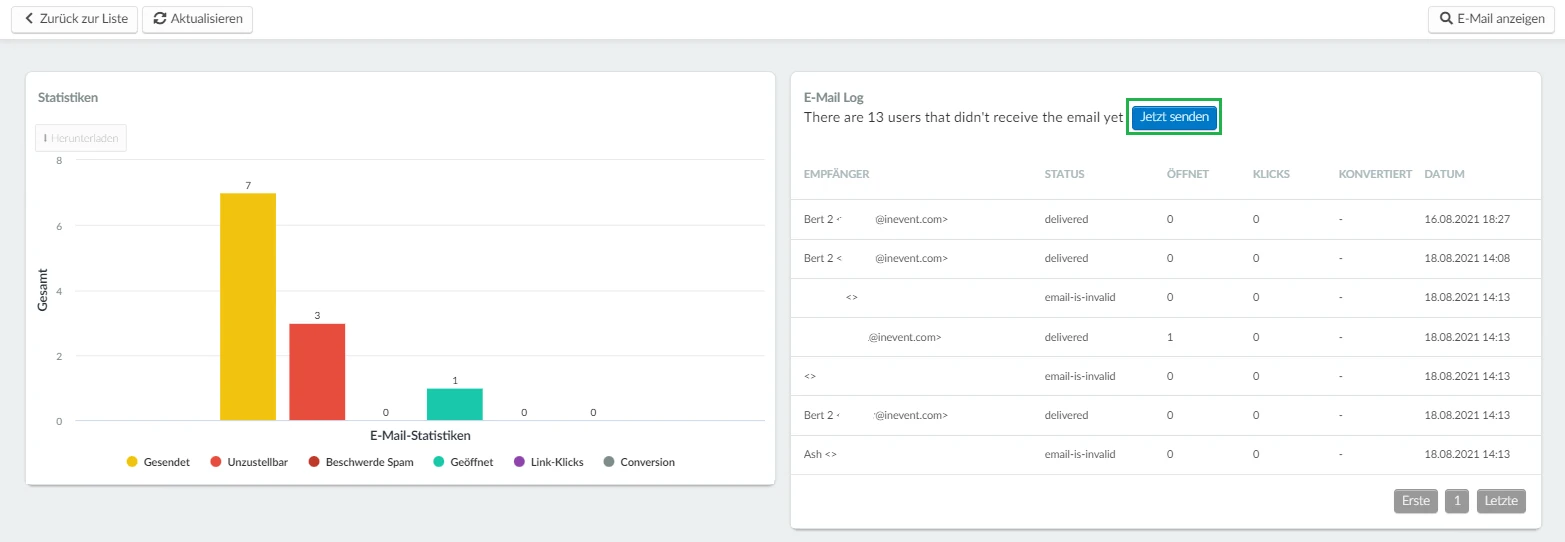
- Es wird ein Pop-up-Fenster angezeigt, in dem Sie bestätigen müssen, dass Sie die E-Mail erneut senden möchten. Klicken Sie auf Jetzt Senden(abschicken).
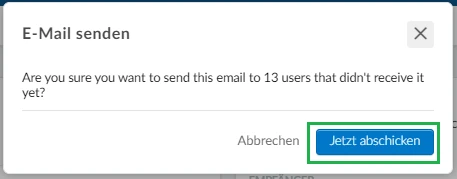
- Sie erhalten eine Nachricht, die bestätigt, dass Ihre E-Mail gesendet wurde, sowie eine neue Statistik mit den neuen Benutzern, die in die E-Mail-Logs-Liste aufgenommen wurden.
Wie kann ich eine E-Mail kopieren?
Wenn Sie dieselbe E-Mail z. B. an eine andere Liste senden möchten, können Sie sie kopieren. Um dies zu tun, klicken Sie auf den Tab E-Mail kopieren in der oberen linken Ecke.
Wählen Sie dann die E-Mail, die Sie kopieren möchten, in der Dropdown-Leiste aus und klicken Sie auf die Schaltfläche Kopieren.
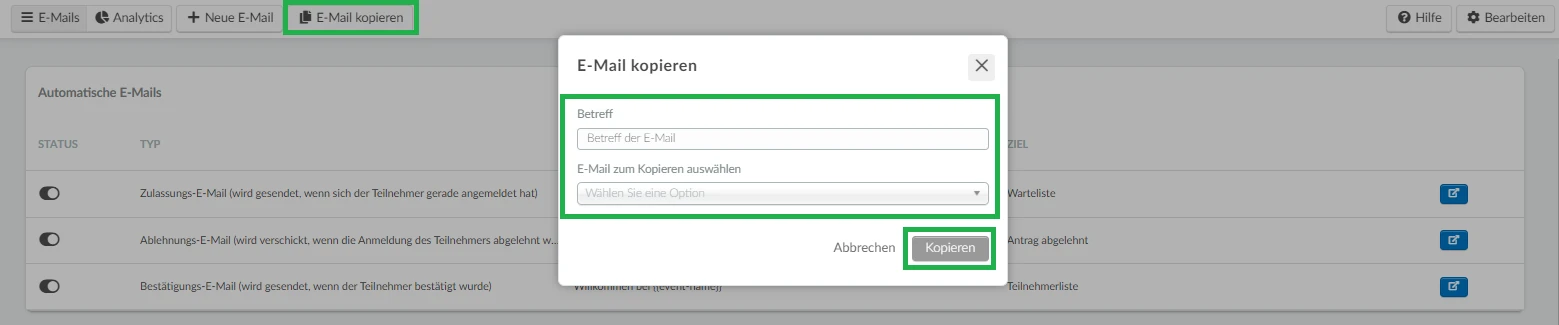
Wie kann ich eine E-Mail aus der Liste löschen?
Sie können eine bestehende E-Mail löschen, indem Sie oben rechts auf Bearbeiten klicken und das Kontrollkästchen für die entsprechende E-Mail anklicken, die Sie löschen möchten. Klicken Sie dann auf die Schaltfläche Löschen im oberen Menü auf der rechten Seite.
Um das Bearbeiten zu beenden, klicken Sie auf die Schaltfläche Ende in der oberen rechten Ecke.

Wie kann sich ein Teilnehmer von der E-Mail-Liste abmelden?
Die Teilnehmer können sich abmelden, wenn sie keine E-Mails mehr von einem bestimmten Absender erhalten möchten. Wann immer sie dies wünschen, müssen sie nur auf Klicken Sie hier, um sich abzumelden, klicken. wie in der Abbildung unten gezeigt.
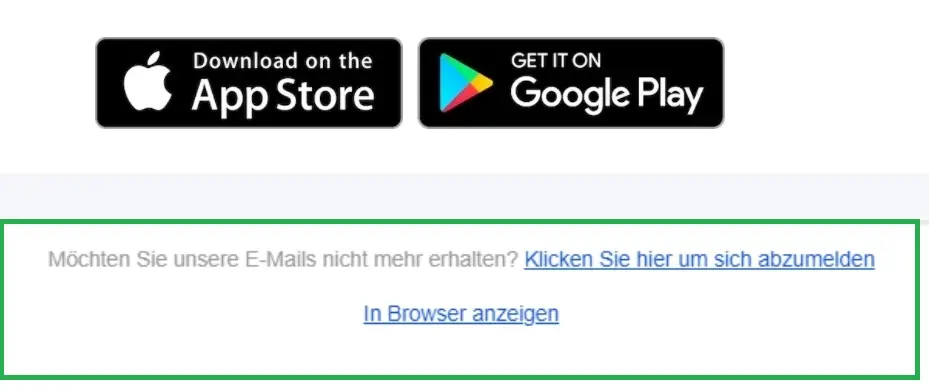
Damit wird ihr Abonnementstatus automatisch aktualisiert und sie werden auf E-Mail-Blacklists gesendet.

